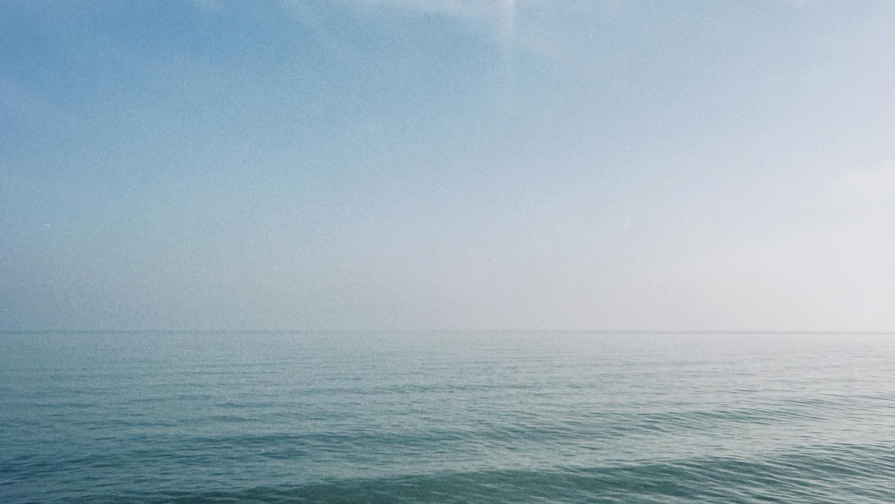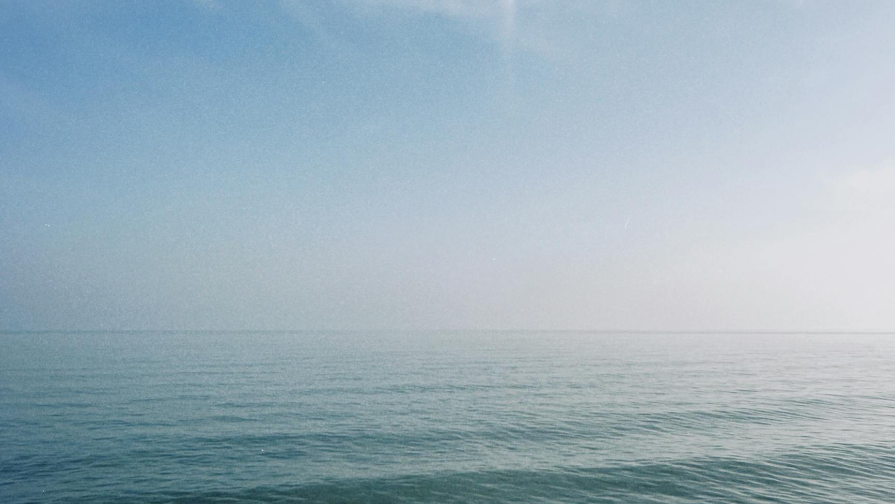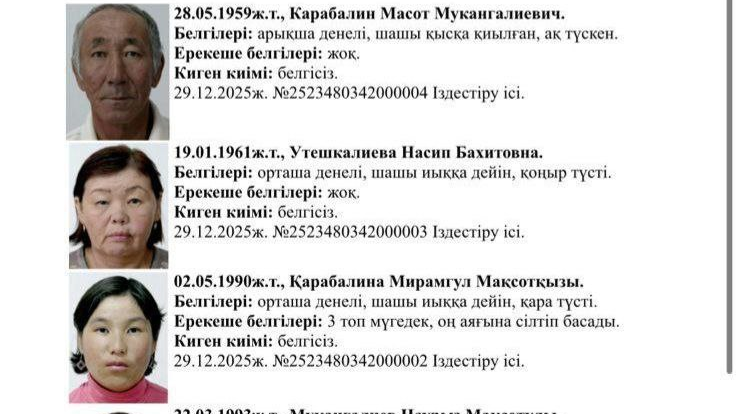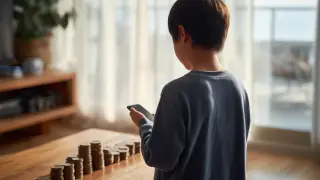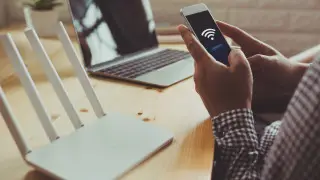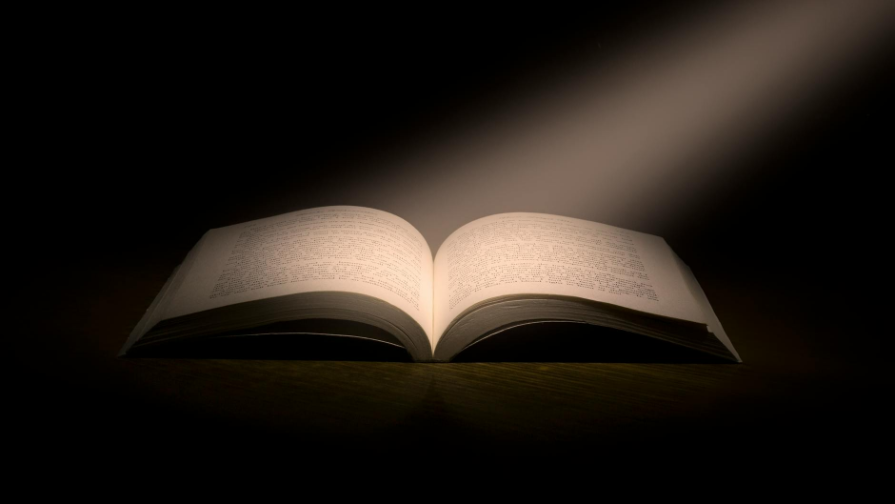- 05 нау. 2024 04:15
- 428
Графикалық объектілерді және көркем жазуларды кірістіру.
Информатика
Сабақтың тақырыбы: Графикалық объектілерді және көркем жазуларды кірістіру.
Мотивациялық кезең
Сабақты ұйымдастыру 2 минут
Бағдаршам түстері арқылы 3 топқа бөлу.
Оқушыларды хатшы, баяндамашы, уақыт сақшысы, бақылаушы рольдерін бекіту.
Үй тапсырмасын тексеру 2 минут
«Микрофон» әдісі. Оқушыларға микрофонды ұсынып, сұрақтар қоямыз:
1. Word текстік редакторын қалай іске қосамыз?
2. Кестені қай мәзірдің көмегімен кірістіреміз?
3. Кестеден артық бағанды қалай жоямыз?
4. Кестеден артық жолды қалай жоямыз?
5. Ұяшық дегеніміз не?
6. Кез келген ұяшыққа қандай мәлімет енгіземіз?
7. Ұяшықтарды қалай біріктіреміз?
8. Біріктірілген ұяшықтарды қалай жоямыз?
9. Кірістірілген кестеге жолды қалай енгіземіз?
10. Кірістірілген кестеге бағанды қалай кірістіреміз?
11. Құжатты қалай сақтаймыз?
12. Дайындалған мәтінді қалай баспадан шығарамыз?
Смайликтер бойынша бағалау
Жаңа білімді меңгерту 10 минут
Жаңа сабақ
Графикалық кескіндерді немесе суреттерді дайын суреттер кітапханасынан қоюға немесе өздерің білетін графиктік редакторларда дайындап алып, оны мәтіндік құжаттарыңа кірістіруге де болады.
Дайын сурет қорынан сурет кірістіру жолдары:
Мәтіннің сурет кірістіретін жеріне курсорды орналастырасыңдар.
Вставка - Рисунок - Картинки командасын орындайсыңдар.
Коллекция картинок командсын орындайсыңдар.
Избранное терезесі ашылады.
Терезенің сол жақ бөлігінен Коллекция Microsoft OFFICE бетін ашасыңдар.
Суреттері бар бөлімдердің ішінен қажетті бөлімді таңдап, оң жақ бөліктен қажетті суреттің жанындағы стрелка батырманың үстінде маус батырмасын шертесіңдер.
Шыққан динамикалық менюден Копировать батырмасын шертесіңдер.
Терезеніжауып, сурет енгізетін жерге курсорды қойып, Правка - Вставить командасын орындайсыңдар.
Сонда сурет мәтінге кірістіріледі.
Суреттің өлшемі ұнамаса оны кішірейтуге немесе үлкейтуге болады. Ол үшін суреттің үстінде маустың сол жақ батырмасын бір рет шертіңдер. Суреттің жақтауларында сегіз төртбұрыш пайда болады. Сол төртбұрыштардың үстіне маус нұсқағышын апарсаңдар екі жаққа бағытталған стрелка пайда болады. Сол стрелка бағытымен суреттің өлшемін маустың сол жақ батырмасын басулы күйде ұстап созып өзгертуге болады.
Суреттің өлшемін өзгерткен соң оның үстінде маустың сол жақ батырмасын шертіп, Формат рисунка командасын орындаңдар. Формат рисунка терезесінде Положение қосымшасында шертіңдер де, Поверх текста опциясының жалаушасын алып тастаңдар. ОК - ді басыңдар. Енді суреттеріңді қалаған жерлеріңе апарып қоюға болады.
Фигуралық мәтін кірістіру. Егер мәтіннің тақырыбын немесе мәтін ішінде кездесетін ерекше сөздерді әдемілеп жазу керек болса, онда фигуралық мәтін енгізуге болады.
Ол үшін: Меңзерді фигуралық мәтін орналасатын жерге қойып, Вставка - Рисунок - Обьект WORDART командасын орындау керек.
Коллекция WORDARTтерезесіндеұнағанқаріпстиліншертіп, ОК - дібасыңдар.
Изменение текста WORDART терезесі пайда болады. Ондағы Текст надписи өрісіне өздеріңнің мәтіндеріңді енгізіңдер де, ОК - ді басыңдар.
Мауспен фигуралық жазбаны орнатыңдар.
Пән мұғалімі: Жумашев Ринат
Графикалық объектілерді және көркем жазуларды кірістіру. жүктеу
Сабақтың тақырыбы: Графикалық объектілерді және көркем жазуларды кірістіру.
Мотивациялық кезең
Сабақты ұйымдастыру 2 минут
Бағдаршам түстері арқылы 3 топқа бөлу.
Оқушыларды хатшы, баяндамашы, уақыт сақшысы, бақылаушы рольдерін бекіту.
Үй тапсырмасын тексеру 2 минут
«Микрофон» әдісі. Оқушыларға микрофонды ұсынып, сұрақтар қоямыз:
1. Word текстік редакторын қалай іске қосамыз?
2. Кестені қай мәзірдің көмегімен кірістіреміз?
3. Кестеден артық бағанды қалай жоямыз?
4. Кестеден артық жолды қалай жоямыз?
5. Ұяшық дегеніміз не?
6. Кез келген ұяшыққа қандай мәлімет енгіземіз?
7. Ұяшықтарды қалай біріктіреміз?
8. Біріктірілген ұяшықтарды қалай жоямыз?
9. Кірістірілген кестеге жолды қалай енгіземіз?
10. Кірістірілген кестеге бағанды қалай кірістіреміз?
11. Құжатты қалай сақтаймыз?
12. Дайындалған мәтінді қалай баспадан шығарамыз?
Смайликтер бойынша бағалау
Жаңа білімді меңгерту 10 минут
Жаңа сабақ
Графикалық кескіндерді немесе суреттерді дайын суреттер кітапханасынан қоюға немесе өздерің білетін графиктік редакторларда дайындап алып, оны мәтіндік құжаттарыңа кірістіруге де болады.
Дайын сурет қорынан сурет кірістіру жолдары:
Мәтіннің сурет кірістіретін жеріне курсорды орналастырасыңдар.
Вставка - Рисунок - Картинки командасын орындайсыңдар.
Коллекция картинок командсын орындайсыңдар.
Избранное терезесі ашылады.
Терезенің сол жақ бөлігінен Коллекция Microsoft OFFICE бетін ашасыңдар.
Суреттері бар бөлімдердің ішінен қажетті бөлімді таңдап, оң жақ бөліктен қажетті суреттің жанындағы стрелка батырманың үстінде маус батырмасын шертесіңдер.
Шыққан динамикалық менюден Копировать батырмасын шертесіңдер.
Терезеніжауып, сурет енгізетін жерге курсорды қойып, Правка - Вставить командасын орындайсыңдар.
Сонда сурет мәтінге кірістіріледі.
Суреттің өлшемі ұнамаса оны кішірейтуге немесе үлкейтуге болады. Ол үшін суреттің үстінде маустың сол жақ батырмасын бір рет шертіңдер. Суреттің жақтауларында сегіз төртбұрыш пайда болады. Сол төртбұрыштардың үстіне маус нұсқағышын апарсаңдар екі жаққа бағытталған стрелка пайда болады. Сол стрелка бағытымен суреттің өлшемін маустың сол жақ батырмасын басулы күйде ұстап созып өзгертуге болады.
Суреттің өлшемін өзгерткен соң оның үстінде маустың сол жақ батырмасын шертіп, Формат рисунка командасын орындаңдар. Формат рисунка терезесінде Положение қосымшасында шертіңдер де, Поверх текста опциясының жалаушасын алып тастаңдар. ОК - ді басыңдар. Енді суреттеріңді қалаған жерлеріңе апарып қоюға болады.
Фигуралық мәтін кірістіру. Егер мәтіннің тақырыбын немесе мәтін ішінде кездесетін ерекше сөздерді әдемілеп жазу керек болса, онда фигуралық мәтін енгізуге болады.
Ол үшін: Меңзерді фигуралық мәтін орналасатын жерге қойып, Вставка - Рисунок - Обьект WORDART командасын орындау керек.
Коллекция WORDARTтерезесіндеұнағанқаріпстиліншертіп, ОК - дібасыңдар.
Изменение текста WORDART терезесі пайда болады. Ондағы Текст надписи өрісіне өздеріңнің мәтіндеріңді енгізіңдер де, ОК - ді басыңдар.
Мауспен фигуралық жазбаны орнатыңдар.
Пән мұғалімі: Жумашев Ринат
Графикалық объектілерді және көркем жазуларды кірістіру. жүктеу
-
Сабақтың тақырыбы Бір қалыпты және бірқалыпты емес қозғалыстар. Жылдамдық. Жылдамдық бірліктері.